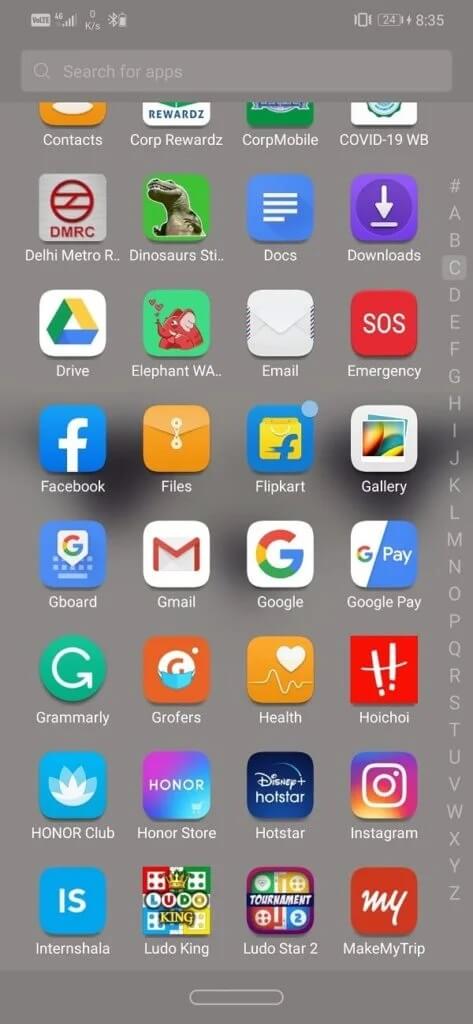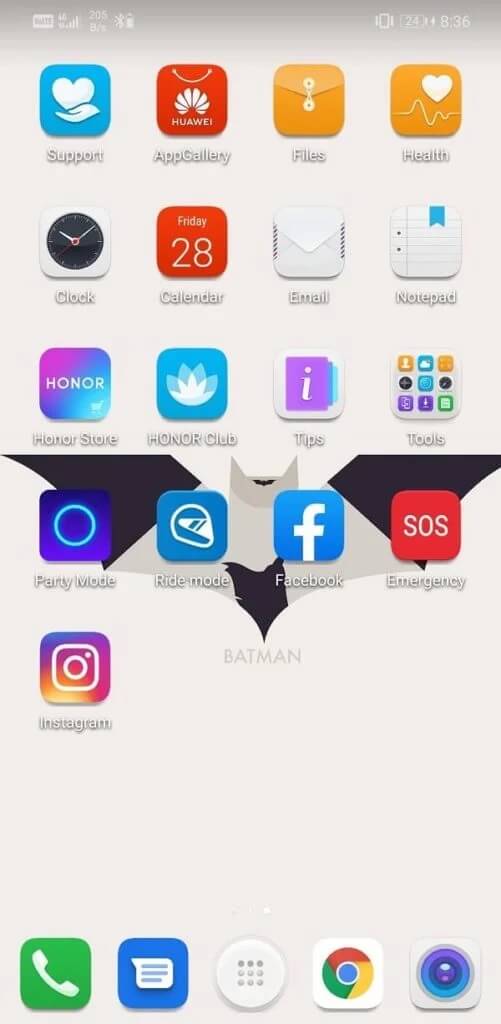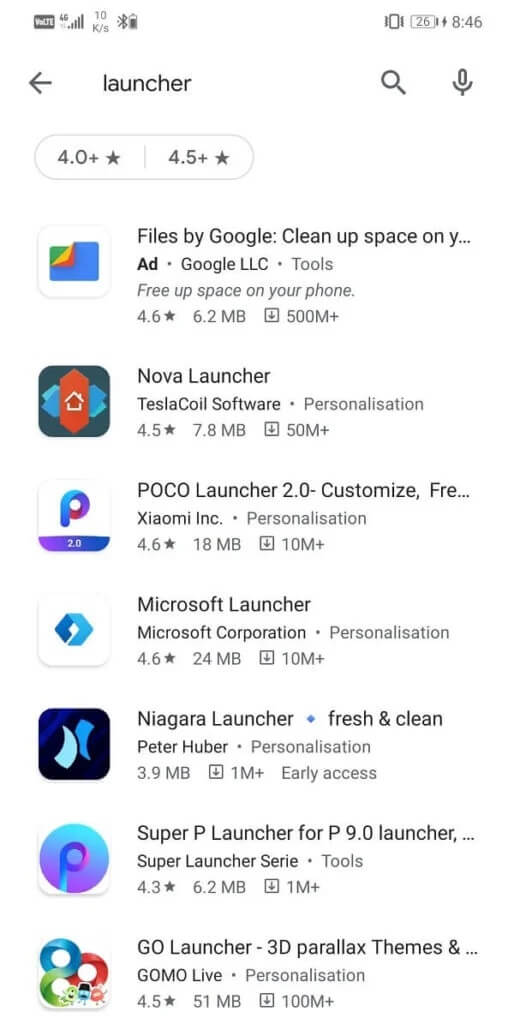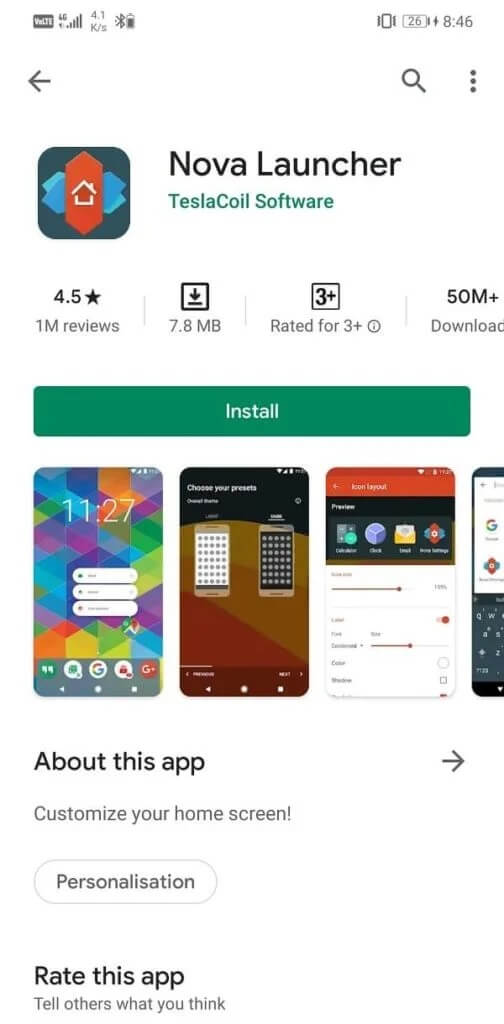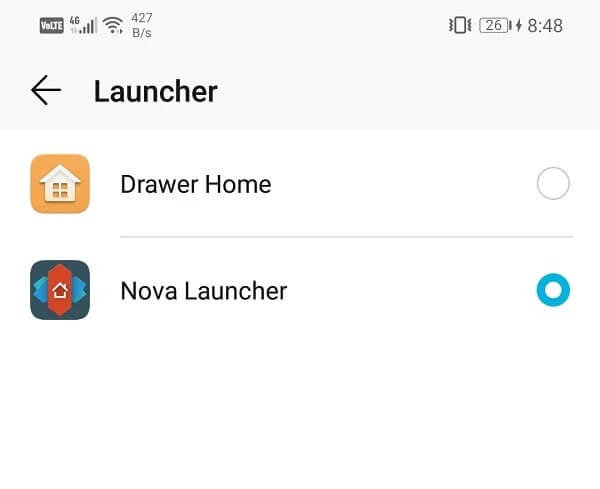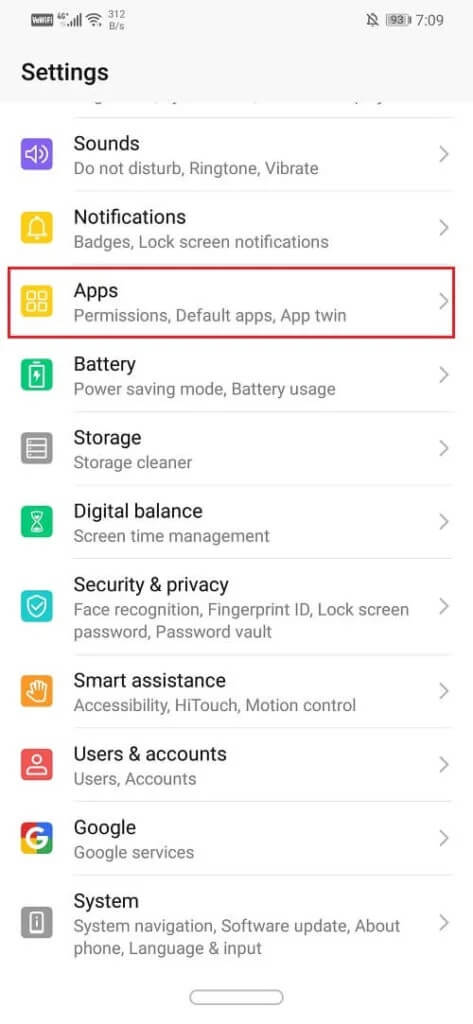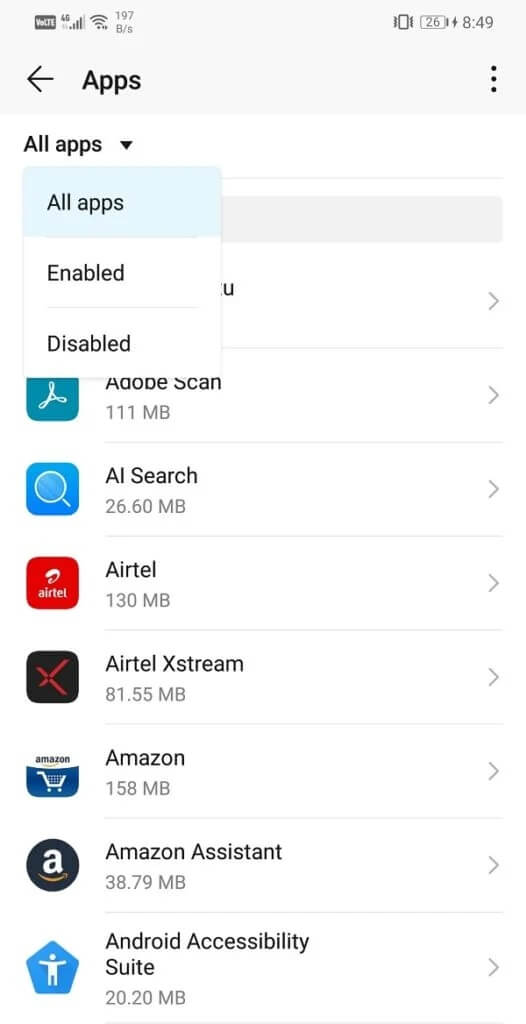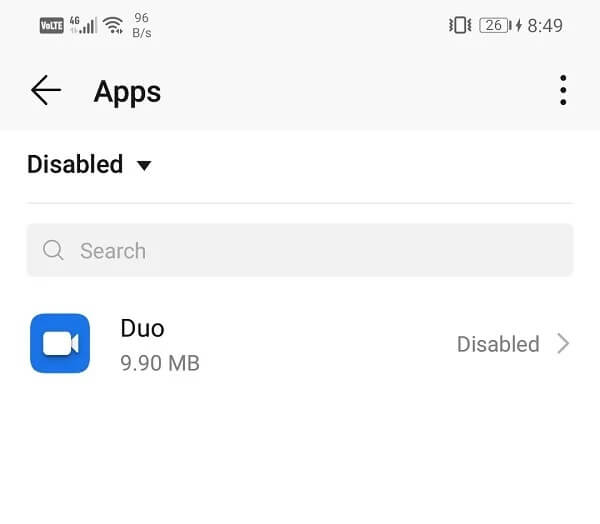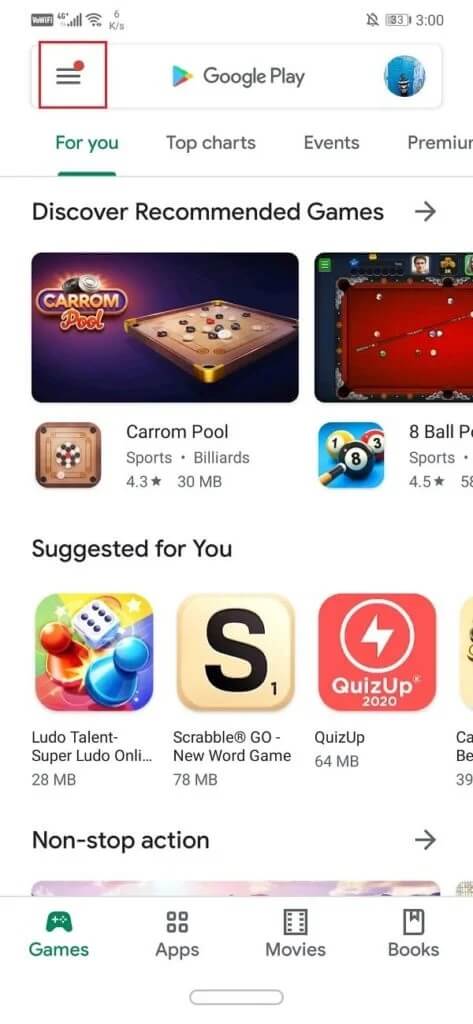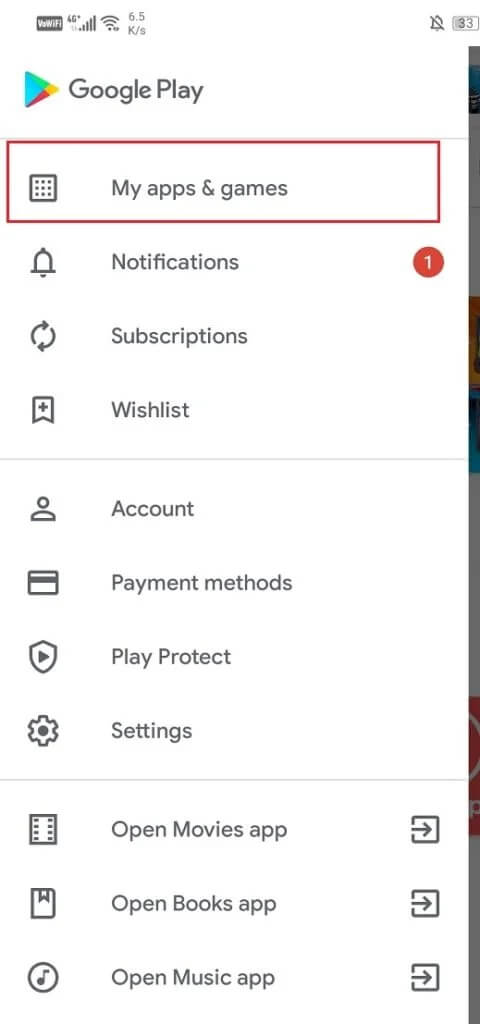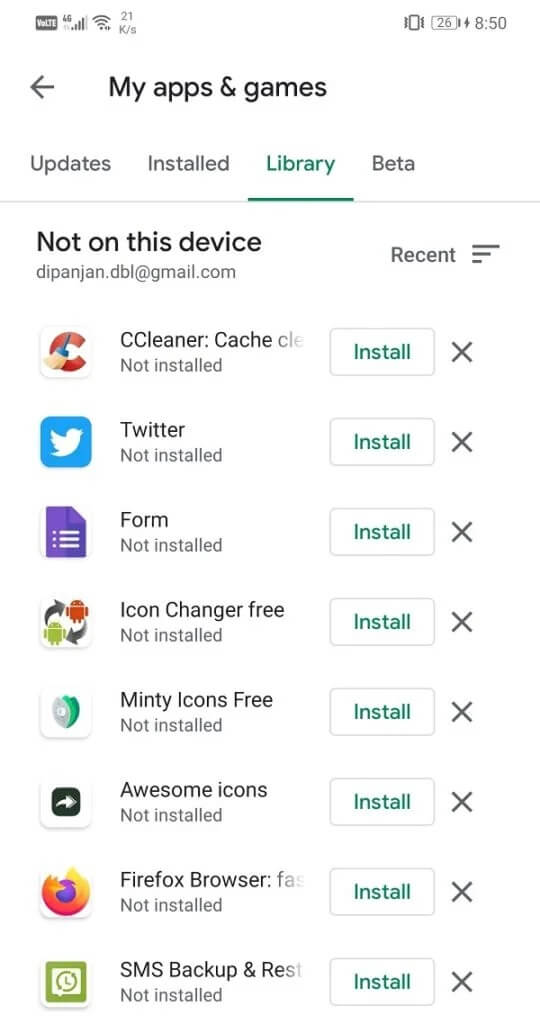Android에서 삭제된 앱 아이콘을 복구하는 방법
우리는 홈 화면 자체에 자주 사용하는 다양한 앱의 바로 가기 아이콘을 유지하는 것을 좋아합니다. 장치의 잠금을 해제한 다음 응용 프로그램 아이콘을 누르는 것은 쉽습니다. 앱 서랍을 열고 여러 앱을 스크롤하고 마침내 원하는 앱에 도달할 필요가 없습니다. Android를 사용하면 홈 화면을 사용자 정의하고 원하는 앱 아이콘을 추가 및 제거할 수 있습니다. 따라서 앱을 검색하는 데 많은 시간을 낭비하지 않고도 일상 활동을 매우 쉽게 수행할 수 있습니다.
그러나 때때로 홈 화면에서 이러한 앱 아이콘을 실수로 삭제하거나 앱이 비활성화되어 아이콘이 사라지는 경우가 있습니다. 다행히 홈 화면 아이콘은 바로 가기에 불과하며 쉽게 다시 가져올 수 있습니다. 이 기사에서는 앱 아이콘을 사라지게 할 수 있는 다양한 시나리오와 다시 복구하는 방법에 대해 설명합니다.
Android 홈 화면에서 삭제된 앱 아이콘 복원
앞서 언급했듯이 홈 화면의 아이콘은 기본 앱의 바로 가기에 불과합니다. 실수로 코드를 삭제하더라도 빠르게 복구할 수 있습니다. 이를 수행하는 방법에는 여러 가지가 있습니다. 이 섹션에서는 이러한 모든 방법에 대해 설명합니다.
이제 일부 Android 기기에는 별도의 홈 화면과 앱 서랍이라는 개념이 없습니다. 모든 앱은 동일한 홈 화면에 있습니다. 이 경우 삭제된 아이콘을 복구하는 프로세스가 약간 다릅니다. 우리는 이 기사의 뒷부분에서 이에 대해 논의할 것입니다.
방법 XNUMX: 앱 서랍에서 새 바로 가기 만들기
Android 휴대폰에서 삭제된 앱 아이콘을 복구하는 가장 쉬운 방법은 앱 서랍을 열고 앱을 찾은 다음 새 바로 가기를 만드는 것입니다. 앞서 말씀드린 것처럼 원래 앱은 삭제되지 않으며 앱 서랍에서 찾을 수 있습니다. 새 바로 가기를 만들고 홈 화면에 추가해야 합니다. 방법을 알아보려면 아래 단계를 따르세요.
1. 가장 먼저 해야 할 일은 앱 서랍을 여는 것입니다. 하단 독 중앙에 있으며 장치에 설치된 모든 앱 목록이 열립니다.
2. 이제 아이콘이 삭제된 앱을 찾습니다. 응용 프로그램은 일반적으로 알파벳 순서로 정렬됩니다.
3. 일부 Android OEM 및 맞춤형 앱 런처를 사용하면 검색창에 앱 이름을 입력하고 검색할 수 있습니다. 이 옵션을 사용할 수 있는 경우 이 작업을 수행합니다.
4. 앱을 찾으면 해당 아이콘을 잠시 누르고 있으면 홈 화면이 열립니다.
5. 이제 홈 화면의 아무 곳이나 아이콘을 끌어다 놓을 수 있으며 새 바로 가기가 생성됩니다.
6. 그게 다야. 당신 준비 다 됐어요. 홈 화면에서 삭제된 아이콘을 성공적으로 복구했습니다.
방법 2: 홈 화면 메뉴를 사용하여 새 바로 가기 만들기
일부 Android 기기의 경우 새 바로 가기를 추가하기 위해 앱 서랍을 열 필요가 없습니다. 홈 화면의 팝업 메뉴를 사용하여 새 바로가기를 추가하거나 실수로 삭제한 바로가기를 복원할 수 있습니다. 방법을 알아보려면 아래 단계를 따르세요.
- 이것은 아마도 삭제된 아이콘을 복구하는 가장 쉬운 방법일 것입니다. 홈 화면에서 공백을 길게 누르면 화면에 메뉴가 나타납니다.
- 다양한 홈 화면 사용자 정의 옵션과 새 위젯 및 앱을 추가할 수 있는 기회가 있습니다. 그것을 클릭하십시오.
- 그런 다음 응용 프로그램 옵션을 선택합니다.
- 이제 장치에 설치된 모든 응용 프로그램 목록이 표시됩니다.
- 아이콘이 삭제된 앱을 선택하면 홈 화면에 바로가기 아이콘이 추가됩니다.
- 그런 다음 아이콘을 끌어 홈 화면의 원하는 위치에 재배치할 수 있습니다.
방법 XNUMX: 다른 런처로 전환
그 이유는 일부 아이콘이 사라지거나 현재 실행 프로그램이 표시되지 않기 때문입니다. 사용 중인 런처가 개별 앱의 바로 가기 아이콘을 지원하지 않는 경우가 있습니다. 충돌이 있는 경우 런처는 자동으로 코드를 삭제하거나 제거합니다. 이 문제에 대한 가장 쉬운 해결책은 새 런처를 설치하는 것입니다. 방법을 알아보려면 아래 단계를 따르세요.
1. 기기에서 Google Play 스토어를 엽니다.
2. 여기에서 검색 실행기 응용 프로그램.
3. Play 스토어에서 찾을 수 있는 다양한 런처 앱 옵션 목록을 찾아보고 원하는 것을 선택합니다.
4. 기기에 앱을 설치하고 기본 런처로 설정합니다.
5. 그런 다음 원하는 대로 홈 화면을 사용자 정의하고 홈 화면에 바로 가기를 추가할 수 있습니다.
6. 가장 좋은 점은 마음에 들지 않는 경우 다른 브라우저로 전환할 수 있는 옵션이 항상 있다는 것입니다. 또한 문제가 해결되지 않으면 재고 OEM으로 반품할 수 있는 옵션이 있습니다.
방법 XNUMX: 사용자 지정 아이콘 팩 다시 설치
많은 Android 사용자는 기본 아이콘을 멋지고 펑키한 아이콘으로 교체하는 것을 좋아합니다. 이렇게 하려면 특정 테마의 멋진 아이콘이 포함된 아이콘 팩을 사용해야 합니다. 인터페이스를 미적이고 아름답게 만듭니다. 그러나 때때로 Android 업데이트로 인해 이러한 아이콘 팩이 제거되거나 비활성화될 수 있습니다. 그 결과 삭제됐다. 사용자 정의 아이콘 홈 화면에 추가되었습니다. 사용자 정의 아이콘 팩을 다시 설치해야 아이콘이 복원됩니다. 방법을 알아보려면 아래 단계를 따르세요.
- 먼저 장치를 재부팅하고 문제가 해결되는지 확인하십시오. 사용자 정의 아이콘이 복원되면 다음 단계를 진행할 필요가 없습니다.
- 그렇지 않은 경우 앱 서랍을 열고 설치된 앱 아래에 사용자 지정 아이콘 팩이 나열되는지 확인합니다.
- 그곳에서 앱을 찾지 못할 가능성이 있습니다. 그러나 그렇게 할 경우 앱을 제거하십시오.
- 이제 Play 스토어로 이동하여 앱을 다시 다운로드하십시오.
- 그런 다음 런처를 열고 사용자 정의 아이콘 팩을 모든 아이콘의 테마로 설정하십시오.
- 이제 이전에 삭제한 모든 앱에 대한 단축 코드를 추가할 수 있습니다.
삭제되거나 비활성화된 앱의 아이콘을 복구하는 방법
위의 방법은 기본 응용 프로그램이 변조되지 않은 경우에만 유효합니다. 이 방법을 사용하면 바로 가기 아이콘을 홈 화면에 다시 표시할 수 있습니다. 그러나 기본 앱이 비활성화되거나 제거되면 아이콘을 복원할 수 없습니다. 앱 서랍에서 앱을 찾을 수 없다면 앱이 기기에서 영구적으로 제거되었을 수 있습니다. 그러나 삭제된 아이콘을 복구하는 방법에는 여러 가지가 있습니다. 이 섹션에서 이러한 방법에 대해 자세히 설명합니다.
이러한 방법은 별도의 앱 서랍이 없는 기기에서도 작동하며 모든 앱은 홈 화면에 직접 배치됩니다. 아이콘이 삭제되면 앱 자체가 제거되었거나 비활성화되었음을 의미합니다.
1. 비활성화된 앱 다시 활성화
앱 아이콘을 찾을 수 없는 첫 번째 가능한 이유는 앱이 비활성화되어 있기 때문입니다. 활성화해야 아이콘이 복원됩니다. 방법을 알아보려면 아래 단계를 따르세요.
1. 먼저 기기에서 설정을 엽니다.
2. 이제 응용 프로그램 옵션으로 이동합니다.
3. 여기에서 아이콘이 삭제된 앱을 찾습니다.
4. 앱을 찾을 수 없다면 비활성화된 앱이 표시되지 않기 때문일 수 있습니다. 화면 왼쪽 상단의 드롭다운 메뉴를 클릭하고 비활성화를 선택합니다.
5. 이제 앱을 탭하여 설정을 엽니다.
6. 그런 다음 활성화 버튼을 누르면 앱 아이콘이 복원됩니다.
2. 삭제된 앱 재설치
깨진 응용 프로그램 섹션에서 응용 프로그램을 찾지 못하면 실수로 응용 프로그램을 제거했을 수 있습니다. Android 시스템을 업데이트하면 일부 앱이 자동으로 제거될 수도 있습니다. 그러나 삭제된 앱을 빠르게 복구할 수 있으므로 걱정할 필요가 없습니다. 앱은 캐시 파일도 남겨두므로 데이터를 복원하는 데 문제가 없습니다. Play 스토어에서 앱을 다시 설치하기만 하면 됩니다. Android 휴대전화에서 삭제된 앱 아이콘을 다시 가져오는 방법을 알아보려면 아래 단계를 따르세요.
1. 기기에서 Google Play 스토어를 엽니다.
2. 이제 화면 왼쪽 상단의 햄버거 아이콘(가로선 XNUMX개)을 탭합니다.
3. 다음으로 내 앱 및 게임 옵션을 선택합니다.
4. 라이브러리 탭으로 이동합니다. 여기에는 최근에 기기에서 삭제된 모든 앱의 기록이 포함됩니다.
5. 다시 설치하려는 앱을 찾아 옆에 있는 설치 버튼을 클릭합니다.
6. 그게 다야. 안드로이드 폰에서 삭제된 앱 아이콘을 성공적으로 복구할 수 있습니다.
이제 앱과 해당 아이콘이 복원됩니다. 가장 좋은 점은 데이터가 캐시 및 데이터 파일 형태로 안전하기 때문에 중단한 부분부터 정확하게 선택할 수 있다는 것입니다.
3. 앱 서랍 아이콘이 삭제되었는지 확인
앱 서랍 아이콘은 기기의 다른 모든 앱에 액세스할 수 있는 유일한 방법입니다. 따라서 앱 서랍 아이콘이 삭제되면 당황하는 것이 정상입니다. 그러나 다행히도 앱 서랍을 실수로 삭제하더라도 복원하거나 복원하는 것은 매우 쉽습니다. OEM에 따라 이 작업을 수행하는 정확한 단계가 약간 다를 수 있지만 아래 단계는 일반적인 지침으로 사용할 수 있습니다.
- 가장 먼저 해야 할 일은 다이얼러, 연락처, 메시지 등과 같은 다른 필수 앱과 함께 앱 서랍 아이콘이 있는 Lower Dock 또는 기본 하단 패널로 이동하는 것입니다.
- 이제 독에 공간을 만들어야 하며 앱 서랍에서 아무 앱이나 끌어서 홈 화면에 임시로 배치하면 됩니다.
- Dock의 공간이 더하기 기호로 바뀌어야 합니다.
- 그것을 탭하면 해당 공간에 무엇을 넣고 싶은지에 대한 옵션 목록이 표시됩니다.
- 목록에서 앱 서랍 아이콘을 선택하면 Dock으로 돌아갑니다.
- 플러스 아이콘이 자동으로 나타나지 않으면 공간을 길게 누르고 기본 아이콘 옵션을 탭할 수 있습니다. 이제 앱 서랍 옵션을 선택하면 Dock에 추가됩니다.
이 정보가 유용하고 Android 휴대전화에서 삭제된 앱 아이콘을 복구할 수 있기를 바랍니다. 사람들은 특히 앱을 자주 사용하는 경우 같은 장소에서 특정 아이콘을 보는 데 익숙해집니다. 따라서 그들이 응용 프로그램을 보지 못했을 때 첫 번째 반응은 패닉입니다.
그러나 다행히도 앱이나 아이콘을 다시 가져오는 것은 비교적 쉽습니다. 이를 수행하는 방법에는 여러 가지가 있으며 아이콘이 사라진 이유에 관계없이 언제든지 다시 가져올 수 있습니다. 앱이 장치에서 제거되거나 제거되더라도 해당 캐시 파일은 장치에 남아 있으므로 데이터를 잃을 가능성이 없습니다. 대부분의 경우 앱 데이터는 Google 계정에 동기화되므로 앱을 다시 설치할 때마다 이전 데이터가 동기화되어 다시 설치됩니다.